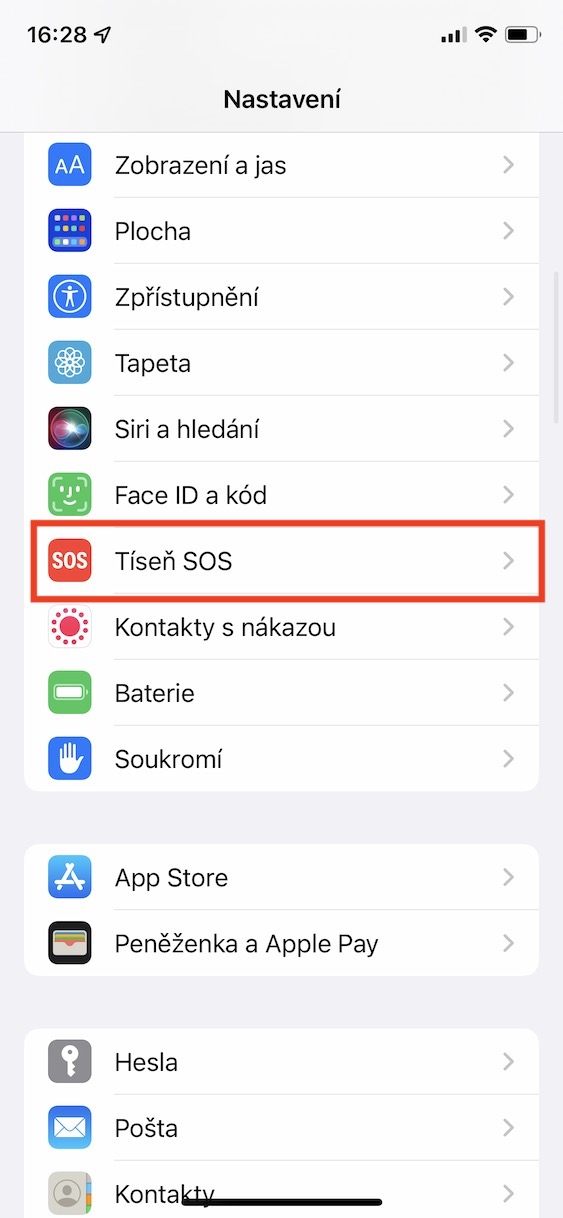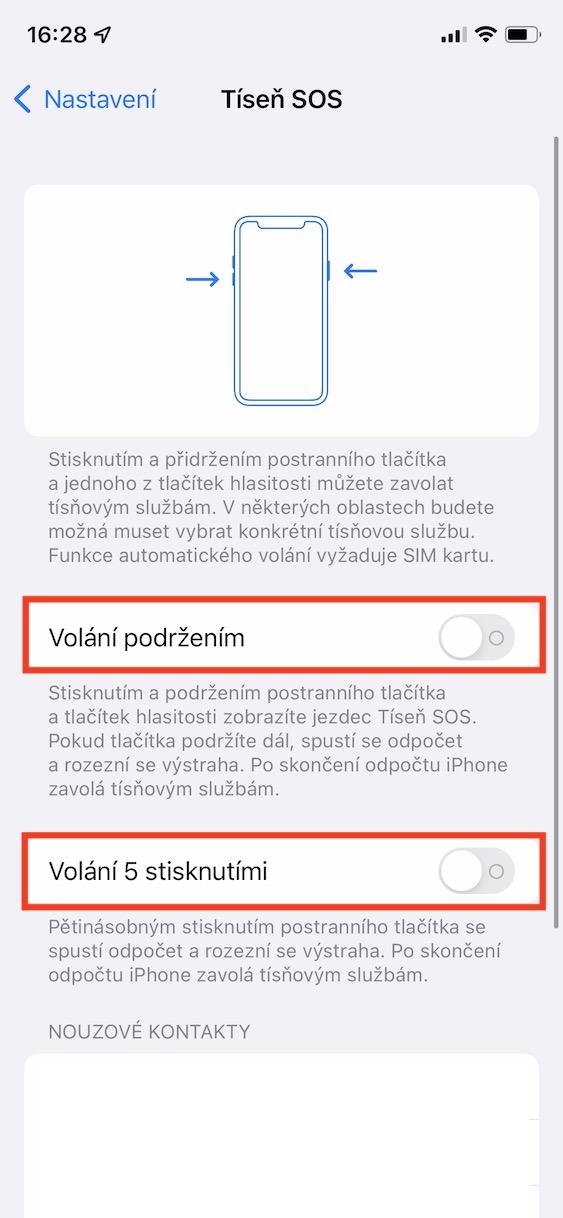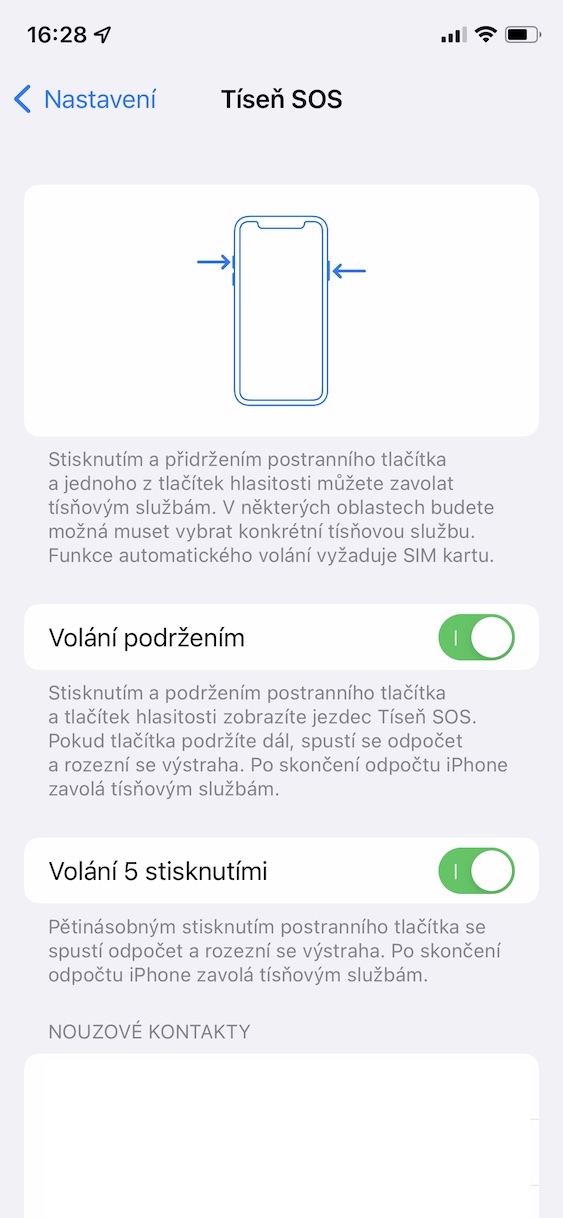Apple je jedna od rijetkih tehnoloških tvrtki koja brine o zdravlju svojih kupaca. Na iPhoneu je moguće pratiti svoje zdravlje u nativnoj Health aplikaciji – ovdje možete pronaći npr. informacije o prijeđenim koracima, katovima na koje ste se popeli, potrošenim kalorijama itd. No, ako osim Apple Watcha posjedujete i Apple Watch iPhone, u Zdravlju će se odjednom pojaviti mnogo više podataka i informacija, koje su još točnije. Osim toga, na apple uređajima možete pozvati i SOS pomoć u slučaju da se nađete u bilo kakvoj hitnoj situaciji. Primjerice, noviji Apple Watch čak može pozvati pomoć ako padnete, što vam je više puta spasilo život.
To bi mogao biti zanimati te

Kako promijeniti metodu pozivanja SOS-a na iPhoneu
Ako želite nazvati SOS hitnu pomoć na svom iPhoneu, većina vas vjerojatno zna da samo trebate držati bočnu tipku s tipkom za glasnoću (na starijim modelima samo bočnu tipku) dok se ne nađete u sučelju gdje možete isključite Apple telefon. Ovdje samo prijeđite prstom preko klizača SOS za hitne slučajeve kako biste započeli odbrojavanje i nazvali liniju za hitne slučajeve. Međutim, ovaj postupak možda neće biti sasvim prikladan u hitnim slučajevima, jer je dugotrajan i morate dodirivati zaslon. U iOS-u je pak dostupna opcija kojom je moguće pozvati SOS hitan slučaj pritiskom na bočnu tipku pet puta ili držanjem pritisnutom duže vrijeme. Kako biste aktivirali ovu SOS opciju, postupite na sljedeći način:
- Prvo se morate prebaciti na izvornu aplikaciju na svom iPhoneu Postavke.
- Nakon što to učinite, pomaknite se prema dolje kako biste pronašli i otvorili odjeljak SOS u nevolji.
- To će vas odvesti do odjeljka u kojem možete upravljati opcijama za SOS funkciju u slučaju opasnosti.
- Ovdje samo trebate aktivirati prekidačem Poziv na čekanju da li 5-pritisni poziv.
Dakle, koristeći gornji postupak, možete postaviti još dva lakša načina za pokretanje SOS-a u nevolji na vašem iPhoneu. Ili možete aktivirati samo jednu metodu ili možete aktivirati obje u isto vrijeme kako biste povećali svoje šanse za pozivanje SOS poziva ako je potrebno. Treba spomenuti da je opcija Hold Call dostupna od iOS-a 15.2. U istom odjeljku u nastavku možete postaviti i kontakte za hitne slučajeve koji će, u slučaju da aktivirate SOS hitni poziv, dobiti poruku o toj činjenici, zajedno s približnom lokacijom. Ako se promijeni lokacija korisnika koji je pokrenuo SOS hitni poziv, kontakti za hitne slučajeve postupno će se ažurirati.